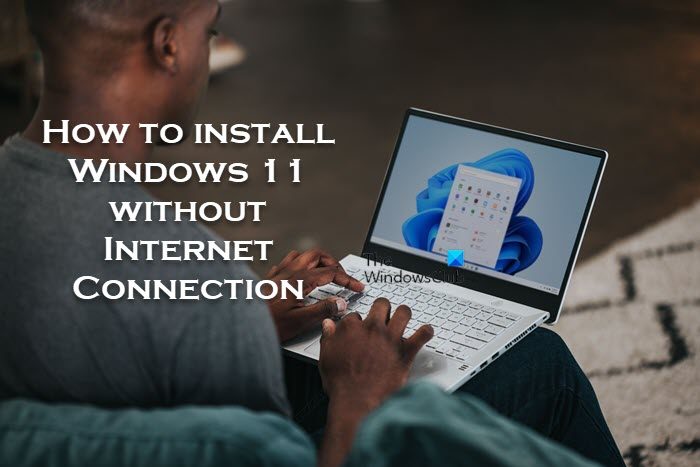Com o Windows 11 e possivelmente com versões mais recentes, a Microsoft pretende’forçar’os usuários de PC a instalar o sistema operacional usando uma conta da Microsoft; e isso requer conexão com a Internet no dispositivo. Esta postagem mostrará como instalar o Windows 11 sem uma conexão com a Internet e usando uma conta local.
Como instalar o Windows 11 sem uma conexão com a Internet
Durante a instalação do Windows 11, é necessária uma conexão com a Internet no estágio OOBE para concluir com êxito o processo de configuração do sistema. Dito isso, os usuários de PC podem instalar facilmente o Windows 11 em um dispositivo sem conexão com a Internet e ainda concluir a configuração OOBE (Out Of Box Experience)-isso pode ser feito conforme descrito abaixo, esteja você configurando o Windows 11 Pro ou o Windows 11 Home.
Ler: Windows 11/10 OOBE falha com erro causando configuração incompleta
Com este desenvolvimento, durante a configuração, se o Windows detectar que o dispositivo está’t conectado à internet, você receberá a página com a seguinte mensagem;
Opa, você perdeu a página de conexão com a internet. Vamos voltar e conectar-se à sua rede novamente.
Se você clicar no botão Repetir, receberá uma solicitação para se conectar à Internet. Em versões anteriores, você poderia facilmente ignorar esse requisito e continuar offline com uma conta local, mas com futuras atualizações do Windows 11, esse não será mais o caso. Portanto, para usuários de PC que podem não ter uma conexão com a Internet no momento da instalação ou desejam uma experiência offline mais tradicional sem mais delongas, vamos direto ao assunto.
Ler: A instalação do Windows 11/10 está travada durante a instalação-cenários diferentes
Use o prompt de comando para ignorar a conexão com a Internet
Usar o prompt de comando para ignorar o estágio de conexão com a Internet da configuração do Windows 11 é um pouco mais simples e direto. Para fazer isso, inicie o processo normal de instalação limpa do Windows 11 e siga estas instruções:
Inicie o PC com a unidade flash USB do Windows 11.Pressione qualquer tecla para continuar.Clique em Avançar Clique no botão Instalar agora . Em seguida, clique na opção Não tenho uma chave do produto se estiver realizando uma reinstalação.
Se o Windows 11 já foi ativado após a instalação, a reativação aconteceria automaticamente.
Em seguida, selecione a edição do Windows 11 que sua chave de licença ativa (se aplicável).Marque a opção Aceito os termos da licença . Clique no botão Botão Avançar .Selecione a opção Personalizado: Instalar apenas Windows (avançado) . Selecione cada partição no disco rígido (geralmente, a Unidade 0 é a unidade que contém todos os arquivos de instalação) que você deseja instalar o Windows 11.Clique no botão Excluir. Em seguida, selecione o disco rígido (Unallocated Space) para instalar o Windows 11.Clique no e botão Próximo . Após a instalação, na primeira página do OOBE, selecione a configuração da sua região.Clique no botão Sim .Selecione a configuração do layout do teclado.Clique no botão Sim .Clique no botão Ignorar se você não precisa configurar um segundo layout. Agora, no Ops, você perdeu a conexão com a Internet ou Vamos conectá-lo a uma página de rede, pressione o atalho de teclado Shift + F10 para invocar o Prompt de Comando. No prompt de comando, digite o comando abaixo e pressione Enter bypass network requirements on Windows 11:OOBE\BYPASSNRO
O computador será reiniciado automaticamente e a experiência fora da caixa (OOBE) será iniciada novamente. Você precisará selecionar as configurações de região e teclado mais uma vez para acessar a página de conexão de rede.
Para continuar desta vez, clique na opção Não tenho internet em Vamos conectar você a uma página de rede.
Na página Conectar agora para começar rapidamente na página do seu dispositivo, clique em Continuar com configuração limitada
strong> opção.
Clique no botão Aceitar (se aplicável). Na caixa Quem vai usar este dispositivo? Na página, digite o nome da conta local padrão no Windows 11. Clique no botão Avançar .
Ler: Como criar uma nova conta local no Windows 11
Em seguida, na página Criar uma senha super fácil de memorizar, digite uma senha para a conta.Clique no botão Avançar.
Ler: crie um disco de redefinição de senha usando uma unidade flash USB no Windows 11/10
Confirme a senha da conta.Clique no botão Avançar. Na página Agora adicionar perguntas de segurança, selecione e preencha as três perguntas de segurança para recuperar a conta.
Ler: Adicionar Perguntas de segurança para redefinir a senha da conta local do Windows 11/10
Clique no botão Avançar . Na página Escolher configurações de privacidade para seu dispositivo, alterne o botão para Sim para as configurações de privacidade desejadas.
Leia: Configurações de privacidade e segurança no Windows 11 que você deve saber
Clique no botão
Depois de concluir as etapas, o Windows 11 continuará a instalação em o computador. Lembre-se de que a Microsoft pode, em uma atualização futura, invalidar esta solução alternativa e permitir que os usuários só possam usar uma conta da Microsoft para instalar ou redefinir o Windows 11. Existem outros métodos fornecidos na Internet para ignorar o requisito de Internet para o Windows 11. No entanto, , foi confirmado que esses métodos (exceto o método descrito nesta postagem) não funcionam mais para o Windows 11 Build 22567 e posterior.
É isso aí!
Estes postagens podem interessar a você:
Posso executar o Windows 11 sem Internet?
Sim, você pode instalar o Windows 11 sem Internet, e o processo é simples. Para instalar o Windows 11 sem Internet, faça o seguinte: Percorra as telas de configuração inicial e selecione seu país na primeira tela de experiência imediata (OOBE). Em seguida, escolha o layout do teclado na tela OOBE a seguir.
Ler: corrigir erros OOBEKEYBOARD, OOBELOCAL, OOBEREGION
Posso instalar o Windows 11 manualmente?
Para obter a melhor experiência de atualização, a Microsoft recomenda que você espere até que o dispositivo tenha recebido a atualização para o Windows 11 antes de usar o Assistente de Instalação. Quando estiver pronto, você poderá encontrá-lo na página de download do software Windows 11. Na página de download do software Windows 11, selecione Criar ferramenta agora e siga as instruções para instalar o Windows 11.
Posso atualizar o Windows sem internet?
Então, existe alguma maneira de obter Atualizações do Windows para o seu computador sem que ele esteja conectado a uma conexão rápida ou sem internet? Sim você pode. A Microsoft possui uma ferramenta criada especificamente para essa finalidade e é conhecida como Ferramenta de criação de mídia. se a conexão com a Internet for perdida durante o Windows Update, a atualização real não será iniciada até que todos os arquivos necessários sejam baixados. O download continuará assim que sua conexão for restaurada.
Ler: Atualizar o Windows offline sem conexão com a Internet
Quanto tempo leva para instalar o Windows 11?
Se você estiver instalando o Windows 11 do zero, usando uma unidade de instalação USB, em um computador poderoso equipado com uma unidade de estado sólido NVMe rápida e uma boa conexão com a Internet, todo o processo deve levar entre 10 e 20 minutos no máximo. Com dados móveis, pode demorar mais – são cerca de 4 a 5 kb para instalar totalmente o Windows 11, excluindo atualizações e outras coisas.
Como faço para forçar a instalação do Windows 11?
Este procedimento é chamado de atualização in-loco. Abra a unidade USB no Explorador de Arquivos. Clique duas vezes no arquivo setup.exe (pode não haver uma extensão.exe exibida, dependendo de suas configurações). O Windows irá guiá-lo através da atualização. Quando o processo de atualização estiver concluído e demorará um pouco, você terá o Windows 11 instalado e funcionando no seu dispositivo.
Por que a instalação do Windows 11 é muito lenta?
Se o Windows 11 é muito lenta no seu dispositivo, alguns dos problemas comuns que podem levar ao desempenho lento do Windows 11 no seu PC ou laptop podem ser: Problemas com o disco rígido (é melhor instalar no SSD). Problemas com as tarefas de inicialização em execução em segundo plano. Unidade do sistema com pouco espaço em disco. Na maioria das vezes, é um problema com a Internet que faz com que o download do Windows 11 fique travado em 99% ou 100%.